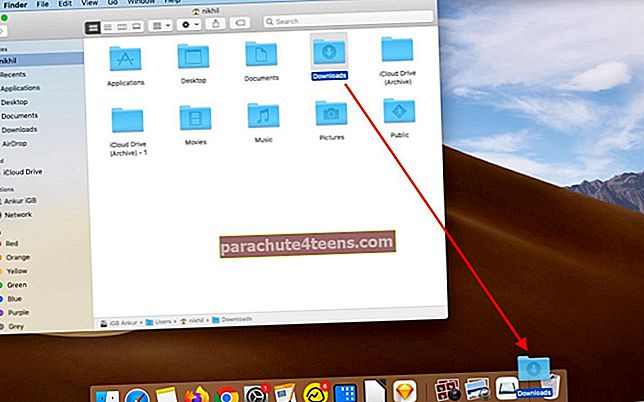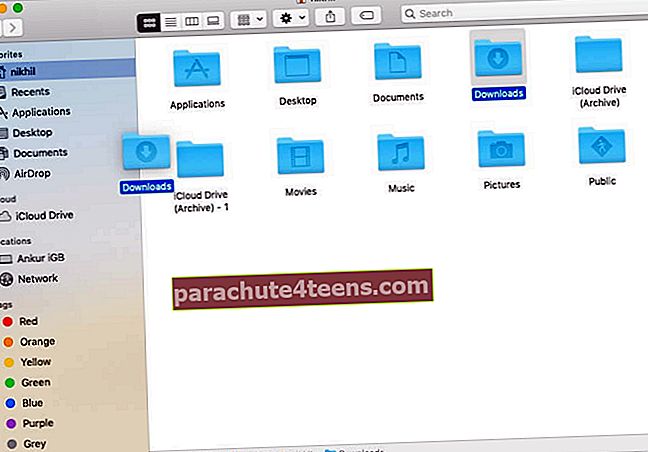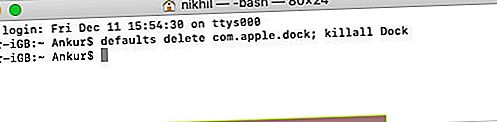Oletuksena Macin Dockissa on Lataukset-kansio Roskakori-kuvakkeen vieressä. Jos kuitenkin olet vahingossa (tai jopa tahallaan) poistanut sen telakasta ja sinulla on vaikeuksia käyttää ladattuja tiedostoja, älä huoli! Tässä on kaksi suoraa tapaa palauttaa puuttuva Lataukset-kansio Macissa.
Lisäksi näytän myös joitain muita nopeita tapoja käyttää tätä kansiota.
- 2 tapaa palauttaa latauskansio telakkaan macOS: ssa
- Palauta latauskansio kotihakemistosta
- Palauta Dock palauttaaksesi latauskansion
- 5 muuta tapaa käyttää Latauskansiota Macissa
2 tapaa palauttaa latauskansio telakkaan macOS: ssa
Palauta latauskansio kotihakemistosta
- Avaa Finder.
- Lehdistö Komento + vaihto + H. Tai napsauta ylävalikkoriviltä Mennä → Koti.

- Vedä Lataukset kansio roskakorikuvakkeen vasemmalla puolella.
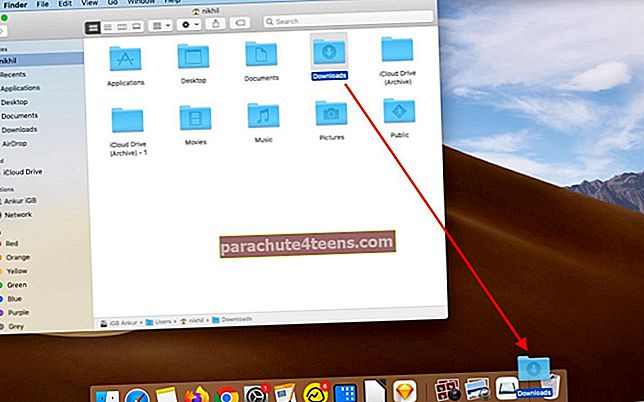

Huomautuksia:
- Et voi lisätä Lataukset-kansiota (tai mitään kansiota) muualle Dockiin.
- Jos olet poistanut Lataukset-kansion Finderin sivupalkista, noudata kahta ensimmäistä vaihetta ja vedä se roskakorikuvakkeen sijaan sivupalkkiin.
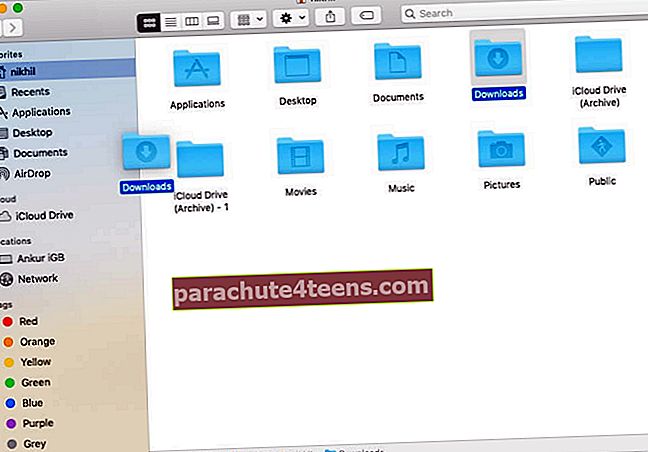
Palauta Dock palauttaaksesi latauskansion
- Avata Terminaali - voit painaa Komento + välilyönti käynnistää Spotlight-haku ja kirjoita ”Terminal”.
- Kirjoita tai liitä seuraava komento Terminaliin ja paina Enter.
oletukset poista com.apple.dock; killall Dock - Näet muutokset heti. Jos et, käynnistä Mac uudelleen.
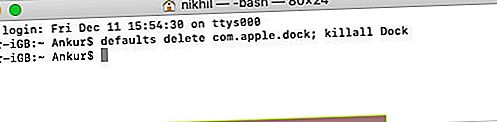
Merkintä: Edellä olevat vaiheet nollaavat Dockin. Tämä tarkoittaa, että kaikki sen mukautukset menetetään.
Bonus: 5 muuta tapaa käyttää latauskansiota Macissa
Dockissa olevan Lataukset-kansion lisäksi tässä on joitain muita tapoja käyttää tätä kansiota.
- Pikanäppäinten käyttäminen: Paina Finderissa Optio + komento + L. Kärki: Jos teet tämän Chromessa, sinut viedään selaimen latausluetteloon.
- Ylävalikkorivin käyttäminen: Napsauta Finderissa Mennä ja valitse Lataukset.
- Spotlightin käyttäminen: Lehdistö Komento + välilyönti ja kirjoita kansion nimi.
- Finderissa: Näet myös Lataukset-kansio vasemmassa sivupalkissa.
- Sirin käyttäminen: Kutsu Siri ja pyydä häntäavaa Lataukset-kansio.‘
Toivomme, että latauskansio on nyt näkyvissä!
Huolimatta siitä, miksi Lataukset-kansio poistettiin, minkä tahansa yllä olevan vaiheen käyttäminen auttaa lataamaan Lataukset-kansion helposti nopeasti Dockiin. Voit myös napsauttaa hiiren kakkospainikkeella Lataukset-kansiokuvaketta ja valita toisen näkymän tyylin kohdassa Näytä sisältö nimellä.

Lopuksi, jos haluat poistaa Lataukset-kansion uudelleen (jotta sinulla olisi puhtaampi telakka), vedä sen kansiokuvake työpöydälle. Tai napsauta sitä hiiren kakkospainikkeella, valitse Asetukset → Poista telakasta.

LUE SEURAAVA:
- Telakan käyttäminen iPadissa
- Vaiheet Dockin käyttämiseen Apple Watchissa
- Kuinka lisätä verkkosivuston pikakuvake telakkaan Macissa